Kā atslēgt grupas īsziņas Android 11

Atslēdziet grupas īsziņas Android 11, lai kontrolētu paziņojumus ziņu lietotnē, WhatsApp un Telegram.
Lai tērzētu ar draugiem un ģimeni pakalpojumā WhatsApp, vispirms tie ir jāpievieno kā kontaktpersonas. Par laimi, to izdarīt ir ļoti vienkārši. Ir trīs veidi, kā pievienot jaunu kontaktu savam WhatsApp tērzēšanas sarakstam. Norādījumus skatiet tālāk.
Vienkāršākais veids, kā pievienot jaunu kontaktpersonu, ir tieši lietotnē. Android ierīcē nospiediet mazo tērzēšanas burbuli apakšējā labajā stūrī un pēc tam augšpusē atlasiet opciju Jauns kontakts.
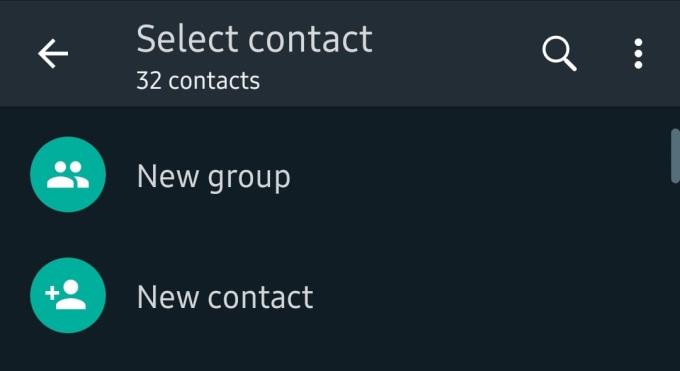
Operētājsistēmā iOS tas darbojas aptuveni tādā pašā veidā - pēc lietotnes atvēršanas pieskarieties pogai ar pildspalvu un zīmuli augšējā labajā stūrī, pēc tam atlasiet Jauns kontakts.
Nākamajā ekrānā pievienojiet informāciju par savu jauno kontaktpersonu.
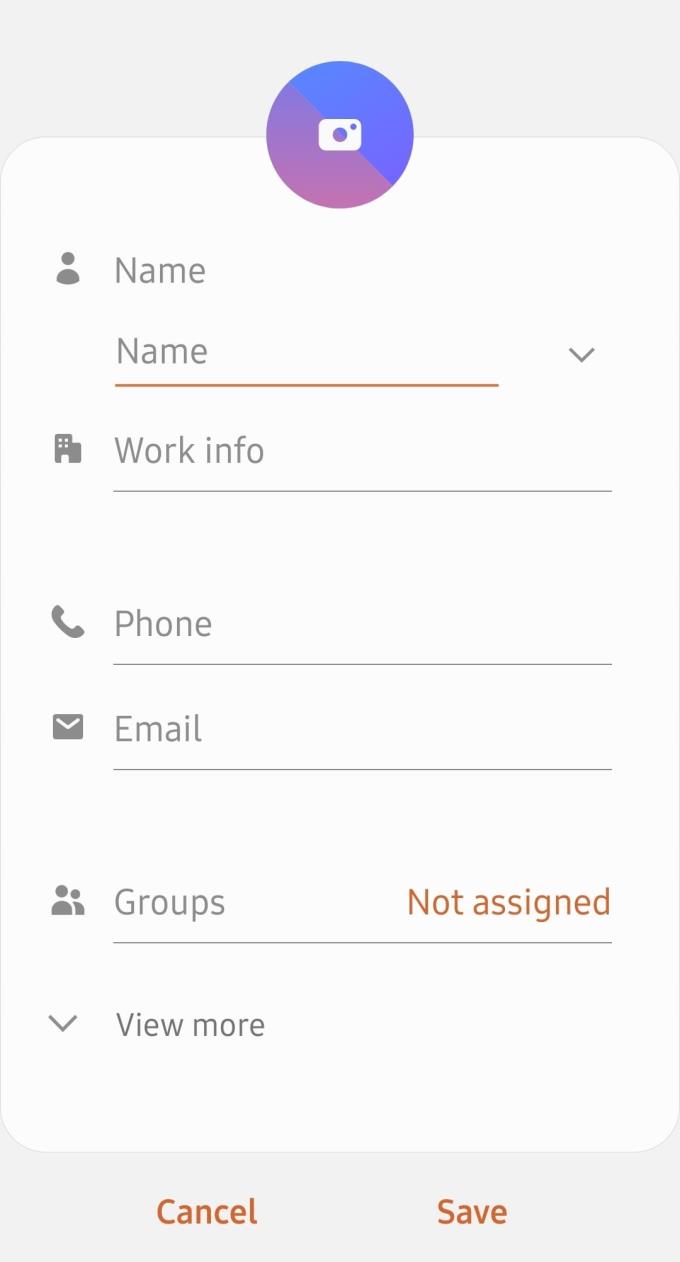
Kad esat saglabājis jauno kontaktpersonu, tā tiks parādīta jūsu kontaktpersonu sarakstā. Vēlreiz nospiežot tērzēšanas burbuli vai pildspalvu un zīmuli un izvēloties jauno kontaktpersonu, varat nosūtīt viņam ziņojumu!
Padoms: Ja kontaktpersonai, kuru pievienojat, nav WhatsApp, jūs nevarēsiet tai nosūtīt ziņojumus, taču varat nosūtīt uzaicinājumu uz vietni WhatsApp.
Pievienojot jaunu kontaktpersonu tāpat kā jūs pievienotu kontaktpersonu parastajam kontaktpersonu sarakstam, tā būs pieejama arī WhatsApp. Vienkārši saglabājiet kontaktpersonu tāpat kā parasti - atveriet lietotni Kontaktpersonas un saglabājiet to tur. Precīzas darbības būs atkarīgas no jūsu izmantotā tālruņa.
Kad esat pievienojis kontaktpersonu, varat nosūtīt šai personai jaunu ziņojumu, atverot lietotni un Android ierīcē nospiežot tērzēšanas burbuli apakšējā labajā stūrī vai pieskaroties pildspalvas un papīra ikonām augšējā labajā stūrī.
Pēc tam atlasiet tikko pievienoto kontaktpersonu un nosūtiet ziņojumu!
Padoms: Kontaktpersona netiks rādīta WhatsApp kontaktpersonu sarakstā, ja numurs nav reģistrēts WhatsApp lietotājs. Varat nosūtīt viņiem uzaicinājumu, taču nevarēsit viņiem nosūtīt WhatsApp ziņojumus.
Varat arī pievienot jaunu kontaktpersonu, ja cita persona vispirms nosūta jums ziņojumu. Jūs varēsiet redzēt viņu nosūtīto ziņojumu, un zem tā atradīsit iespēju pievienot viņu savam kontaktpersonu sarakstam (kopā ar iespēju bloķēt un ziņot par viņiem).
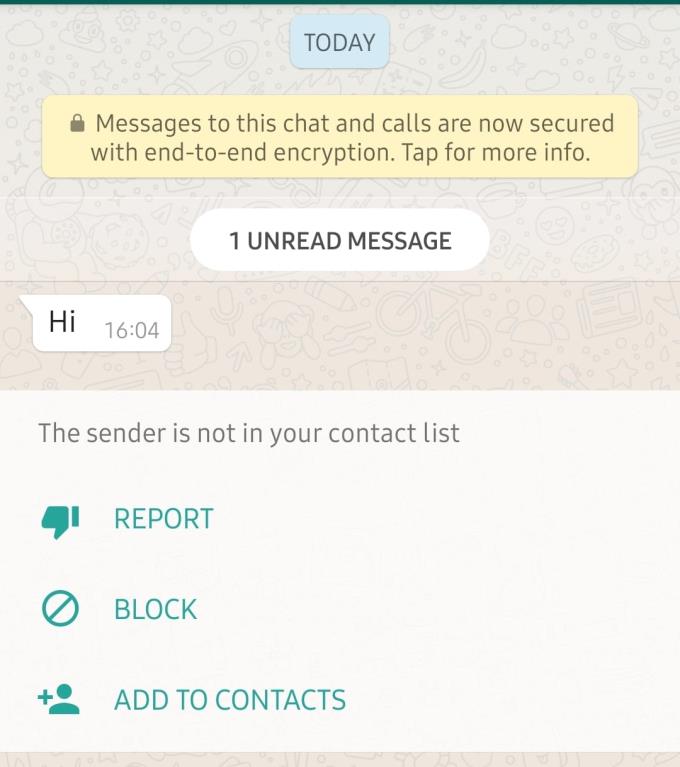
Šeit vienkārši pieskarieties opcijai, lai saglabātu jauno kontaktpersonu, un jūs varēsiet aizpildīt tādu informāciju kā vārds, nodarbošanās utt., pirms kontaktpersonas saglabāšanas kā parasti. Šādā gadījumā tērzēšana tiek automātiski pievienota jūsu sarunu sarakstam ar jauno saglabāto nosaukumu, un jūs varat nekavējoties turpināt tērzēšanu.
Padoms: Varat arī atbildēt un nosūtīt ziņojumu, vispirms nesaglabājot kontaktpersonu. Jūs vienmēr varat izlemt saglabāt tos kā kontaktpersonu vēlāk!
Atslēdziet grupas īsziņas Android 11, lai kontrolētu paziņojumus ziņu lietotnē, WhatsApp un Telegram.
Vai jūsu Android ierīcei beidzas vieta? Atrisiniet problēmu ar šiem iesācējiem draudzīgiem padomiem uz jebkuras ierīces.
Vai WhatsApp Web nedarbojas? Neuztraucieties. Šeit ir daži noderīgi padomi, ko varat izmēģināt, lai atjaunotu WhatsApp darbību.
Ko darīt, ja iespēja dzēst attēlus neparādās noteiktiem attēliem Android galerijas lietotnē. Lasiet, lai uzzinātu tagad!
Skatiet, cik viegli ir pievienot jaunu WhatsApp kontaktu, izmantojot pielāgotu QR kodu, lai ietaupītu laiku un profesionāli saglabātu kontaktus.
Uzziniet, kā novērst WhatsApp neprecīza tālruņa datuma kļūdu operētājsistēmā Android. Atjauniniet lietotni un Android versiju, lai aktivizētu WhatsApp.
Uzziniet, kā pievienot jaunu kontaktpersonu programmā WhatsApp, lai tērzētu ar draugiem un ģimeni. Dīvaini veidi kā pievienot kontaktus WhatsApp
Lai gan WhatsApp ir lielisks rīks, iespējams, vēlēsities atbrīvoties no sava konta. Vienkārši atinstalējot lietotni, tas faktiski netiek noņemts
Lielākajai daļai tālruņu lietotāju, ja viņu lietotnēs un sistēmā tiek izmantota tumšāka krāsu shēma, ir patīkamāk — tas ir vieglāk acīm, mazāk traucē tumšākā vidē,
Lai klausītos audio ziņas pakalpojumā WhatsApp, sūtītājam nezinot, pārsūtiet ziņojumu kādam citam vai iespējojiet lidmašīnas režīmu.
Uzziniet, kā atbildēt uz konkrētu ziņojumu pakalpojumā Whatsapp.
Ir labi zināms fakts, ka lielākajai daļai Facebook piederošo lietotņu tagad ir funkcija "Stāsti". Tas ir pieejams arī vietnē WhatsApp formā “WhatsApp statuss”. Diemžēl lielākajai daļai lietotāju ir jāizmanto ekrānuzņēmums.
WhatsApp tērzēšanas izslēgšana var sniegt jums sirdsmieru, ja jums ir tendence saņemt daudz ziņojumu. Jūs mēģināt palikt augšā un atbildēt tik daudz, cik jūs
Atdzīviniet savas WhatsApp uzlīmes, pievienojot tām skaņu. Lūk, kā.
Vai jūs vienkārši neienīstat, kad kādam nosūtāt WhatsApp, un viņam ir nepieciešams uz visiem laikiem skatīties ziņojumu? Vai nu viņi ignorē jūsu ziņojumus, vai arī viņi to dara
Grupas vietnē WhatsApp ir lielisks veids, kā kopīgot informāciju un tērzēt ar vairākiem cilvēkiem vienlaikus…
Pirms 2019. gada vienīgais veids, kā neļaut kādam pievienot kādu citu grupai, bija personīgi bloķēt grupas administratorus. Tas radīja visu veidu
Uzziniet, kā uzzināt, vai kāds ir bloķējis jūs vietnē WhatsApp, Instagram vai Facebook.
Kas notiek, ja nepiekrītat jaunajiem WhatsApps noteikumiem un nosacījumiem? Tā nav skaista.
Skatiet, vai WhatsApp koplieto jūsu privāto informāciju ar Facebook kopš 2016. gada. Tomēr ir jāgaida trīs dienas.
Vai jums ir RAR faili, kurus vēlaties pārvērst ZIP failos? Uzziniet, kā pārvērst RAR failu ZIP formātā.
Atklājiet, kā labot OneDrive kļūdas kodu 0x8004de88, lai varētu atjaunot savu mākoņu krātuvi.
Spotify var būt traucējošs, ja tas automātiski atveras katru reizi, kad jūs sākat datoru. Atspējojiet automātisko palaišanu, izmantojot šos soļus.
Saglabājiet kešu iztīrītu savā Google Chrome tīmekļa pārlūkā, sekojot šiem soļiem.
Microsoft Teams pašlaik neatbalsta jūsu tikšanās un zvanus kastēšanai uz TV dabiski. Bet jūs varat izmantot ekrāna atspoguļošanas lietotni.
Vai domājat, kā integrēt ChatGPT Microsoft Word? Šis ceļvedis parāda, kā to izdarīt ar ChatGPT for Word papildinājumu 3 vienkāršos soļos.
Šajā pamācībā mēs parādām, kā mainīt noklusējuma tālummaiņas iestatījumu Adobe Reader.
Šeit atradīsit detalizētas instrukcijas, kā mainīt lietotāja aģentu virkni Apple Safari pārlūkprogrammā MacOS.
Vai bieži redzat paziņojumu "Atvainojiet, mēs nevarējām savienoties" MS Teams? Izmēģiniet šos problēmu novēršanas padomus, lai tagad atbrīvotos no šīs problēmas!
Ja meklējat atsvaidzinošu alternatīvu tradicionālajai ekrānām, Samsung Galaxy S23 Ultra piedāvā lielisku risinājumu. Ar




























Alina -
Man ļoti palīdzēja šis raksts! Viegli izpildāmi soļi un ātri rezultāti. Ieteicu visiem
JanisM -
Ko man darīt, ja kontakts WhatsApp neparādās? Varbūt ir jāatjaunina aplikācija?
Roberts -
Tas nu gan ir ērti! Sāku pievienot savus draugus un ģimenes locekļus. Paldies par lielisko padomu
Sandra -
Kādas ir labākās metodes, lai ātri pievienotu kontaktus WhatsApp? Esmu ļoti ziņkārīga
Ilze -
Vai nav tā, ka tagad var pievienot arī kontaktpersonas no Instagram? Visu šī informācija šķiet interesanta
Viktors -
Kāpēc man ir grūtības pievienot kontaktus? Vai kāds var padalīties ar pieredzi?
Edgars -
Es nesen atklāju šo funkciju, un tagad esmu ļoti apmierināts. Pozitīvi pārsteigām!
Elina -
Es ieguvu jaunus draugus tieši caur WhatsApp, un tagad varu viņus pievienot!
Līga -
Vai ir iespējams pievienot vairākus kontaktus uzreiz? Ceru, ka kāds var dot man padomu
Henrijs -
Super! Esmu pjesinājis daudz laika, bet tagad zinu, kā pievienot draugus WhatsApp!
Aivars -
Gi izskatās samērā vienkārši, bet ik pa laikam ir nepieciešamas padziļinātas zināšanas
Liene -
Super, ka dalījāties ar šo informāciju! Noteikti noderēs man un maniem draugiem
Maija -
Ak, man tas ir bijis tik apgrūtinoši, bet tagad es esmu atradusi risinājumu! Super!
Uldis -
Anotācijā tik tiešām viss ir paskaidrots, paldies, ka dalījāties
Dace -
Wow! Esmu izdarījusi un beidzot pievienojusi kontaktus, par ko domāju jau ilgu laiku!
Raimonds -
Paldies par šo padomu! Esmu ieinteresēts uzzināt, vai ir kādi papildu iestatījumi, kas jāveic, pievienojot kontaktus
Kristīne -
Ļoti noderīgs raksts! Es mēģināju pievienot kontaktus, nezinot, kā to izdarīt, un tagad viss ir skaidrs
Vija -
Paldies par informāciju! Man bija grūtības, bet tagad viss ir skaidrs
Zane -
Ir ļoti jauki, ka jūs to visu izskaidrojat! Visiem ir nepieciešama šī informācija!
Aigars -
Man tas ir bijis tik viegli! Tagad varu pievienot jaunus kontaktus vienkārši kniežot uz pogas
Berta -
Pateicos! Šis raksts ir tieši tas, ko meklēju! Esmu jau pievienojusi vairākus kontaktus
Jānis -
Šis raksts ir lielisks, ļoti noderīgs! Es jau ilgu laiku domāju, kā pievienot kontaktus WhatsApp, un tagad beidzot sapratu! Paldies
Markuss -
Paldies! Man ir bijušas daudzas grūtības ar šo tēmu, bet tagad viss ir kļuvis saprotams
Raivis -
Man šī tēma bija svarīga! Paldies, ka izskaidrojāt soļus
Linda -
Man viss izdevās, sekojot jūsu norādījumiem! Tiešām paldies, ka dalījāties!
Jānis N. -
Vai var pievienot kontaktus WhatsApp arī no datora? Kādā citā veidā, lūdzu, pastāstiet!
Anna -
Es vienmēr esmu gribējusi uzzināt, kā pievienot kontaktpersonu Whatsapp, bet nekādi nevarēju atrast pareizo informāciju. Šis raksts bija tieši tas, kas man vajadzēja
Isabella -
Ko darīt, ja esmu pievienojis nepareizu kontaktu? Vai varu to labot
Pēteris -
Es gribētu pievienot kontaktpersonu no grupas čata, bet nezinu, kā to izdarīt. Varbūt kāds var palīdzēt?
Māris -
Kā var pievienot kontaktpersonu, ja nav pieejams telefons? Vai ir vēl kādas iespējas
Agnese -
Jūs patiešām esat izdarījuši brīnišķīgu darbu ar šo rakstu! Es now varu ērti pievienot kontaktus!
Marģers -
Kāpēc neviens nevēlas pievienot mani savā WhatsApp? Ir kādas iespējas
Kitija -
Man patīk šis raksts! Esmu īstenojusi visus padomus, un tagad mani draugi ir ar mani WhatsApp
Pūce -
Interesanti! Es, droši vien, vēlēšos uzzināt vairāk par WhatsApp funkcijām nākotnē
Oskars -
Un, ja man nav Verizon, ko darīt? Vai visiem provideriem ir tās pašas funkcijas